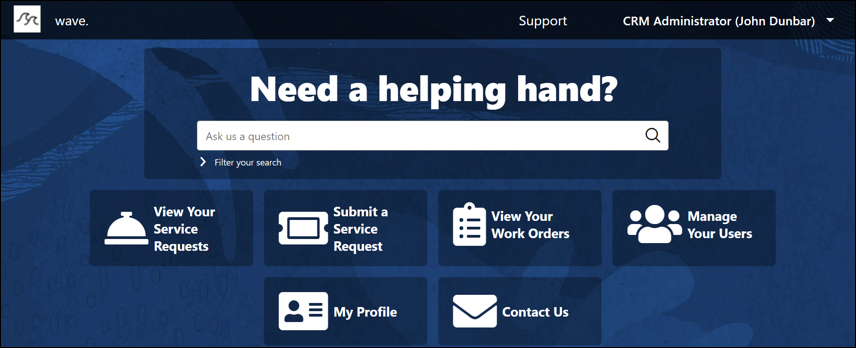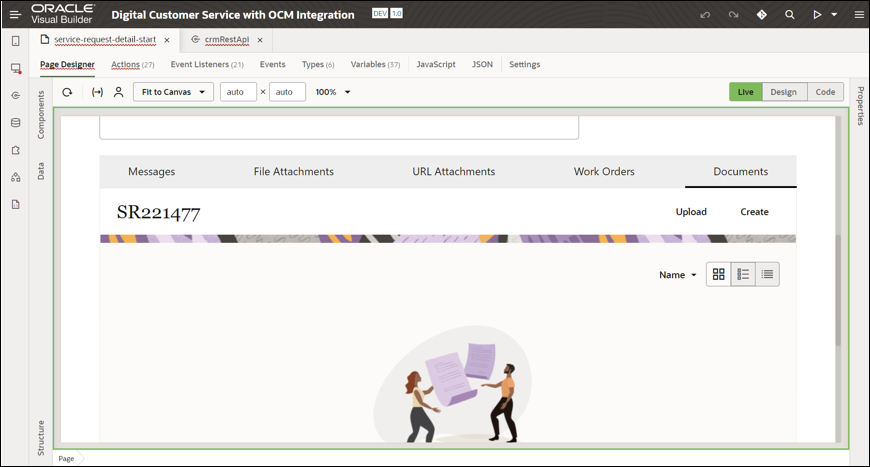Esegui verifica finale
A questo punto, l'integrazione di Visual Builder viene messa in attesa per la verifica finale.
- Per caricare l'applicazione messa in attesa:
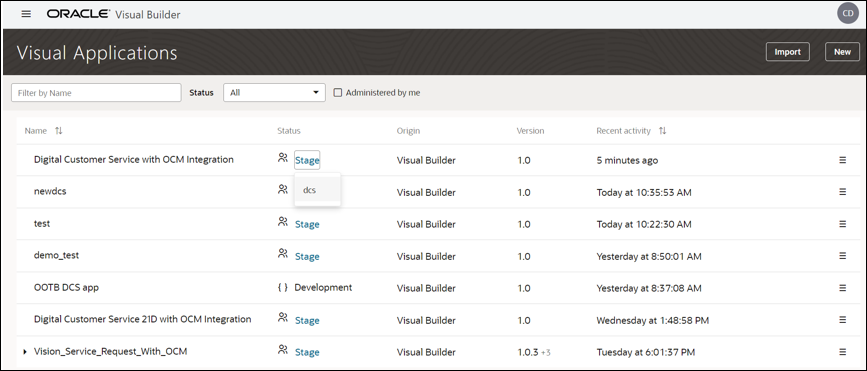
Descrizione del caricamento dell'illustrazione -app.png
- Nella pagina Visual Applications selezionare il collegamento Fase a destra di Assistenza clienti digitale con integrazione OCM.
- Selezionare documenti dal menu a discesa Fase.
-
Per creare la richiesta di servizio:
- Selezionare l'icona Sottometti richiesta di servizio nella pagina principale.
Nota:
Se questa opzione non è disponibile, assicurarsi di eseguire il login come uno degli utenti di Visual Builder assegnati nei passi precedenti. - Nel campo Titolo, immettere un nome per la richiesta di servizio. Ad esempio, Richiesta di servizio di test VBCS personale.
- Fare clic sul pulsante Next.
- Fare clic sul pulsante Sottometti richiesta di servizio.
- Selezionare l'icona Sottometti richiesta di servizio nella pagina principale.
- Per verificare che la richiesta di servizio funzioni correttamente con l'integrazione OCM:
- Selezionare l'icona Visualizza richieste di servizio nella pagina principale.
- Selezionare la richiesta di servizio appena creata dall'elenco Richieste di servizio personali.
- Selezionare la scheda Documenti nella pagina principale della richiesta di servizio.
- Per caricare un file nella cartella OCM incorporata, fare clic sul pulsante Carica a destra della pagina.
Nota:
Gli utenti possono anche trascinare i file in questa cartella.